多媒体课件实验实训报告册doc.docx
《多媒体课件实验实训报告册doc.docx》由会员分享,可在线阅读,更多相关《多媒体课件实验实训报告册doc.docx(7页珍藏版)》请在冰豆网上搜索。
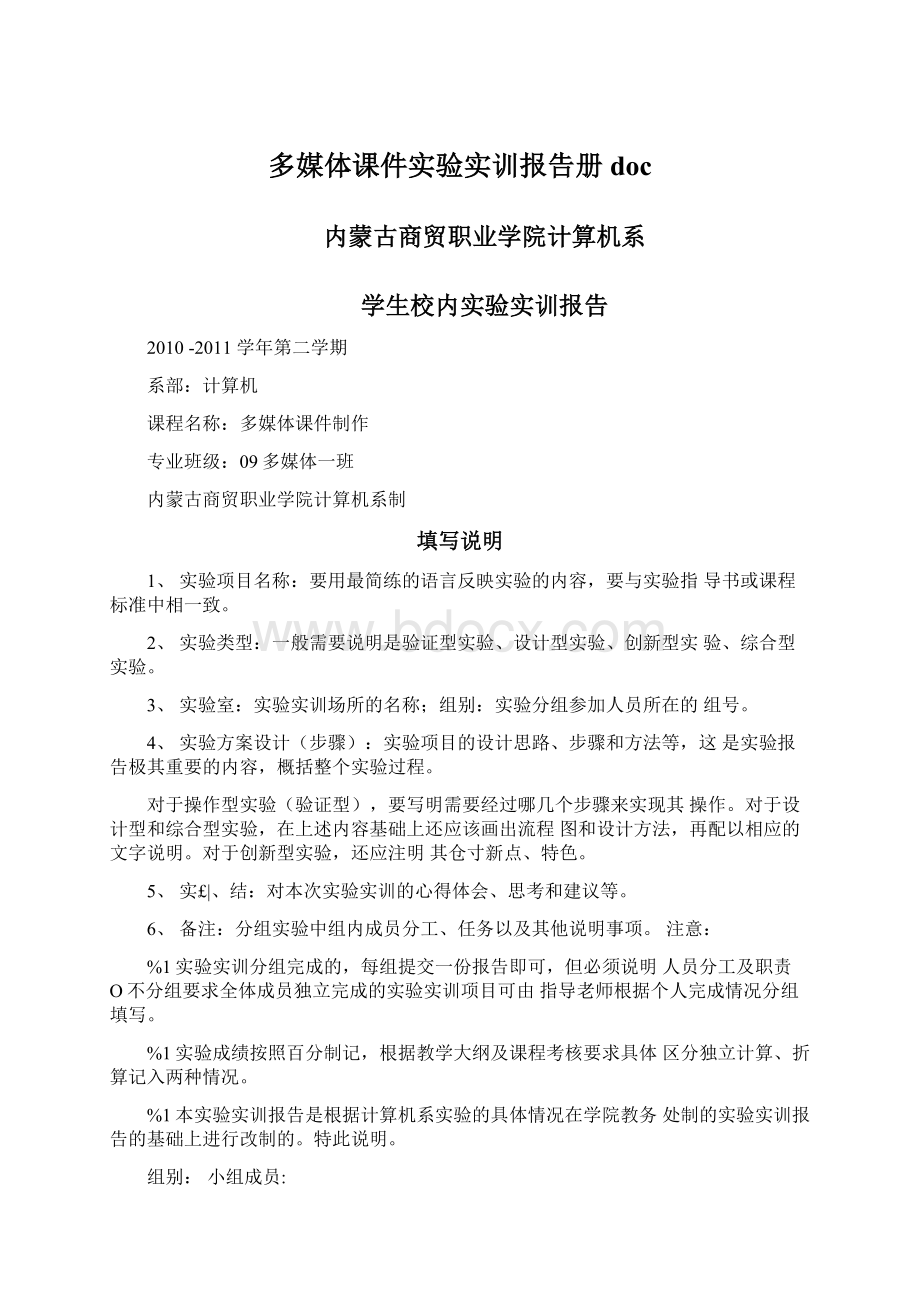
多媒体课件实验实训报告册doc
内蒙古商贸职业学院计算机系
学生校内实验实训报告
2010-2011学年第二学期
系部:
计算机
课程名称:
多媒体课件制作
专业班级:
09多媒体一班
内蒙古商贸职业学院计算机系制
填写说明
1、实验项目名称:
要用最简练的语言反映实验的内容,要与实验指导书或课程标准中相一致。
2、实验类型:
一般需要说明是验证型实验、设计型实验、创新型实验、综合型实验。
3、实验室:
实验实训场所的名称;组别:
实验分组参加人员所在的组号。
4、实验方案设计(步骤):
实验项目的设计思路、步骤和方法等,这是实验报告极其重要的内容,概括整个实验过程。
对于操作型实验(验证型),要写明需要经过哪几个步骤来实现其操作。
对于设计型和综合型实验,在上述内容基础上还应该画出流程图和设计方法,再配以相应的文字说明。
对于创新型实验,还应注明其仓寸新点、特色。
5、实£|、结:
对本次实验实训的心得体会、思考和建议等。
6、备注:
分组实验中组内成员分工、任务以及其他说明事项。
注意:
%1实验实训分组完成的,每组提交一份报告即可,但必须说明人员分工及职责O不分组要求全体成员独立完成的实验实训项目可由指导老师根据个人完成情况分组填写。
%1实验成绩按照百分制记,根据教学大纲及课程考核要求具体区分独立计算、折算记入两种情况。
%1本实验实训报告是根据计算机系实验的具体情况在学院教务处制的实验实训报告的基础上进行改制的。
特此说明。
组别:
小组成员:
成绩单
次数
实验实训项目名称
成绩
1
自拟内容设计课件
2
利用PhotoshopCS制作图形图像界面素材
3
利用Flash制作日全食模拟演示课件
4
利用Flash制作单选题课件
5
利用Authorware制作人机交互界面
6
7
8
9
10
总成绩
实验实训
项目名称
自拟内容设计课件
实验
类型
实验室
实验
时间
[实验方案设计(步骤)
1)打开Authorware7.02新建
2)在其显示窗口中制作声母:
j封面
3)利用交互图标制作交互界面
[实验力、结]通过本实验,学会按照开发流程,设计课件。
[备注]
实验实训
项目名称
利用Photoshop
CS制作图形图像界面素材
实验
类型
实验室
实验
时间
[实验方案设计(步骤)]
1)利用Photoshop制作基本界面图形
2)选择图层执行图层样式修饰界面
3)打开“荷花.jpg”制作界面图案
4)新增图层制作文字背景
5)利用文字工具添加文字“荷塘月色”
6)新建图层用多边形工具制作界面按钮
7)完成效果参阅课本P29页
[实验小结]通过本实验,掌握图形素材及课件界面的制作方法。
[备注]
实验实训
项目名称
利用Flash制作日全食模拟演示课件
实验
类型
实验室
实验
时间
[实验方案设计(步骤)]
1)利用Flash制作课件标题“日全食模拟演示”
2)利用椭圆工具创建太阳图形符号
3)创建月亮图形符号
4)利用椭圆工具创建光晕图形符号
5)利用补间动画制作方法制作日全食运动效果
6)详细步骤及效果参阅课本P83页
[实验小结]
通过本实验,学会使用Flash制作演示课件。
[备注]
实验实训
项目名称
利用Flash制作单选题课件
实验
类型
实验室
实验时间
[实验方案设计(步骤)]
1)利用Windows记事本新建课件题目外部文档文件
2)利用Flash创建课件影片文档与背景
3)利用关键帧创建题目显示
4)建立新图层调用外部文件
5)添加一个新图层命名为“单选按钮”
6)设置翻页效果
7)利用文本属性及脚本语言建立“测试成绩统计”
8)测试、保存并导出文件
9)详细步骤及效果参阅课本P98页
[实验小结]
通过本实验,学会使用Flash脚本语言制作判断、单选题课件。
[备注]
实验实训
项目名称
利用Authorware
制作人机交互界
面
实验
类型
实验室
实验
时间
[实验方案设计(步骤)]
1)打开Authorware拖一个"交互图标”到流程线
上,双击打开“交互图标”,在其展示窗口中输入提示性的语句,把交互图标的擦出属性设置为“不擦除”
2)拖一个“群组图标”到“交互图标”右侧放下,在弹出的交互类型选择中选择"按钮”交互,把该群组图标命名为相册
3)设置分支属性
4)切换到“响应”选项卡属性设置框进行属性设置
5)双击分支上的群组图标把相册程序粘到流程线上
6)再拖一个群组图标放到第一条分支后面继续创建第二条分支把升旗程序粘贴到该群组图标中
7)程序流程如课本P126页
[实验小结]
通过本实验,学会利用Authorware制作人机交互界面。
[备注]
实验实训
项目名称
利用屏幕捕获制作流媒体课件
实验
类型
验讦型
实验室
多媒体/'、机房
实验
时间
2010年10月
25日5.6节
[实验方案设计(步骤)]
1)打开需要录制的窗口,选择屏幕捕获方式为“特定窗口”
2)选择要捕获的窗口
3)单击【下一步】按钮出现输出文件对话框
4)单击【浏览】按钮,出现【浏览输出文件】对话框输入文件名称,选择文件输出的位置及类型
5)单击【下一步】按钮出现【设置选择对话框】进行设置,单击下一步
6)出现【显示信息】对话框并依据提示输入相关信息,然后再单击下一步按钮
7)出现【设置检查】对话框,如果选择【单击完成后开始捕获屏幕】,单击【完成】按钮即可开始屏幕捕获
8)单击【格式】栏中的【开始编码】进行捕获
9)录制完毕,单击任务栏中的WindowsMedia编码器按钮回到编码器主窗口单击【停止】按钮结束捕获,此时可在【编码效果】窗口中看到编码信息。
单击窗口中的【播放输出文件】按钮,可在WindowsMediaPlayer或者realplayer中看到刚刚捕获的视频内容
[实验小结]
通过本节实验,学会了流媒体可见的制作,并掌握了捕获视音频流媒体信息技术.
[备注]
实验实训
项目名称
实验
类型
验讦型
实验室
多媒体/'、机房
实验
时间
2010年11月
2日6节
[实验方案设计(步骤)]
[实验小结]
[备注]
实验实训
项目名称
实验
类型
验讦型
实验室
多媒体/'、机房
实验
时间
2010-11-26下
午5,6节
[实验小结]
[备注]
实验实训
项目名称
实验
类型
验讦型
实验室
多媒体/'、机房
实验
2010年12月
[实验方案设计(步骤)]
[实验小结]
[备注]
实验实训
实验
验讦型
项目名称
类型
实验室
多媒体/'、机房
实验
时间
2010年12月
14日5.6节
[实验方案设计(步骤)]
[实验小结]
[备注]